2 取り込み
線画を取り込んで、PC上での作業に移ります。
他の方も丁寧に説明されてる場所なので、飛ばしても一向に構いません。
じゃあ飛ばしちゃダメな所はどこなのか、と言われたら戸惑う。
ネット上で公開するだけものは、解像度200dpiくらいで大丈夫だと思います。
A4の紙に描けば、縦横両方2000pixel程度です
スキャナを使って取り込みました。

線画が薄く紙の汚れも写っているので、イメージ→色調補正→レベル補正 で、メリハリをつけます、
なんか変なグラフをいじって白を飛ばし、黒を強くします。
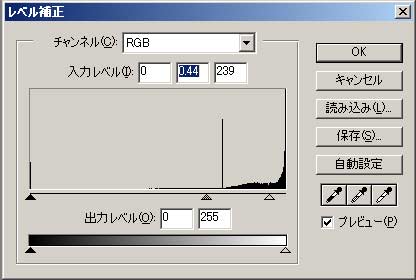
グラフの下の3つのさんかくのうち、右2つをだいたいこんな位置に調整します。
プレビューで様子を見ながら。
この作業は明るさ・コントラストでやっても大丈夫だと思いますが
レベル補正のほうがプロっぽくてかっこいいのでこっちでやってます。
線画がくっきりしたと思います。
+++++++++++++++++++++++++++
次は線画抽出をします。
白い紙に描かれた絵であるこの線画を、
透明な紙に描かれた絵にする作業です。
色塗りの下準備ですね。
乗算にする方法とかもありますが、線画の色を変えたりするとき便利なので抽出する派です。
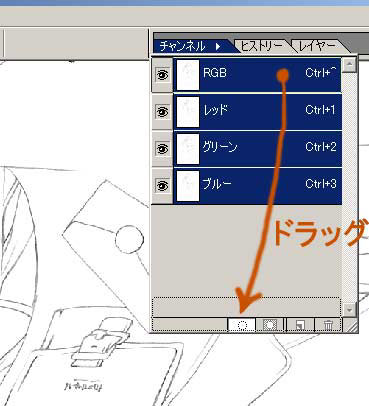
チャンネルのRGBをこの変なボタンにドラッグします。
線画以外の、白いところが選択されたはずです。
選択されたら、そのまま編集→カット で、白い部分がカットされました。
その後このレイヤーに「透明部分の保護」をかけて黒で塗りつぶすと
線画のムラがなくなり濃さが均一になります。
これで線画抽出は完了です。
次はいよいよ塗りに入っていきます。
3 髪の塗り へ→
|